1,8种单数定位方式
# 通过ID定位目标元素
driver.find_element_by_id('i1')
![]()
# 通过className定位目标元素
driver.find_element_by_class_name('classname')
![]()
# 通过name属性定位目标元素
driver.find_element_by_name('n1')
![]()
# 通过Xpath定位目标元素
driver.find_element_by_xpath('//*[@id="i1"]')
![]()
# 通过css Selector定位目标元素
driver.find_element_by_css_selector('[placeholder="请通过CSS SELECTOR定位元素"]')
![]()
# 通过标签名称定位(注:在一个页面中,标签一定会重复,所以不用这个来进行定位)
driver.find_element_by_tag_name('input')
# 通过标签中的文本查找元素
driver.find_element_by_link_text('登录')
![]()
# 通过标签中文本的模糊匹配查找 driver.find_elements_by_partial_link_text('录')
2,8种复数定位方式
# 复数模式 以tag为例 返回的是相同所有元素,以list的方式返回
# element = driver.find_elements_by_tag_name('input')[5]
# driver.find_elements_by_class_name()
# driver.find_elements_by_id()
# driver.find_elements_by_link_text()
# driver.find_elements_by_partial_link_text()
# driver.find_elements_by_name()
# driver.find_elements_by_xpath()
# driver.find_elements_by_css_selector()
3,2种底层定位方式
# driver.find_element()
# driver.find_elements()
4,向文本框发送字符串sendkeys()
from selenium import webdriver
'''
# Chrome的配置
option = webdriver.ChromeOptions()
# # 增加启动就放大浏览器
option.add_argument("--start-maximized")
# # 启动浏览器
driver = webdriver.Chrome(chrome_options=option)
# 请求目标网址
driver.get("http://ui.imdsx.cn/uitester/")
#定位元素
element = driver.find_element_by_id('i1')
#向文本框发送字符串
element.send_keys('UI自动化')
4,定位到元素后,点击click
from selenium import webdriver
'''
# Chrome的配置
option = webdriver.ChromeOptions()
# # 增加启动就放大浏览器
option.add_argument("--start-maximized")
# # 启动浏览器
driver = webdriver.Chrome(chrome_options=option)
# 请求目标网址
driver.get("http://ui.imdsx.cn/uitester/")
#定位链接元素
element = driver.find_element_by_link_text('跳转大师兄博客地址')
#点击定位到链接
element.click()
5,执行JavaScript语句
# 执行JavaScript语句
driver.execute_script('JavaScript Commond')
# 例:
# 通过js来操作滚动条
# 参数1:x 参数2: y
driver.execute_script('window.scrollTo(0,0);')# 滚动条滑动到顶端
6,关闭与退出
# 当开启多个时,关闭当前页面
driver.close()
# 退出并关闭所有页面驱动
driver.quit()
7,窗口大小设置
driver = webdriver.Chrome()
# 获取浏览器大小
# size = driver.get_window_size()
# # 设置浏览器大小
# driver.set_window_size(1200,100)
8,获取所有窗口及其他
# 获取所有浏览器窗口的名字
# print(driver.window_handles)
# #获取当前浏览器窗口的名字
# print(driver.current_window_handle)
# 返回当前url
# print(driver.current_url)
# 返回是运行的什么浏览器,例如chrome
# print(driver.name)
# 页面面源码
# print(driver.page_source)
# 标题
# print(driver.title)
9,截取当前窗口的图片,会把当前页面截图保存
driver.get_screenshot_as_file('test.png')
10,element Api
# 根据标签属性名称,获取属性value
element.get_attribute('style')
# 向输入框输入字符串 如果input的type为file类型 可以输入文件绝对路径上传文件
element.send_keys()
# 清除文本内容
element.clear()
# 鼠标左键点击操作
element.click()
# 通过属性名称获取属性
element.get_property('id')
重新起航!





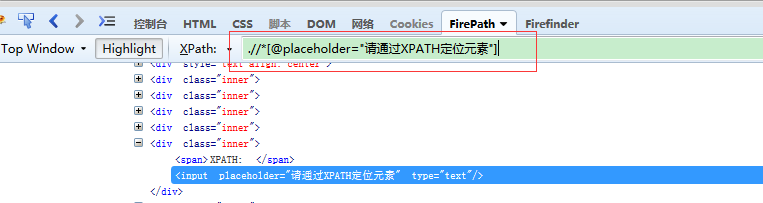



 浙公网安备 33010602011771号
浙公网安备 33010602011771号